Win10系统查看电脑开机多长时间的方法
时间:2024-04-12 16:45:47作者:极光下载站人气:0
很多小伙伴在使用win10系统的过程中经常会需要查看电脑中的一些基础信息,例如电脑的硬盘、显卡、内存等信息。当我们想要查看在开机之后,该电脑总共的运行时间,来得知自己电脑的使用时长时,该在哪里进行查看呢。其实我们只需要点击打开Win10系统中的任务管理器,然后在任务管理器页面中点击打开“性能”选项,接着在性能页面中打开“CPU”选项,再找到“正常运行时间”选项即可。有的小伙伴可能不清楚具体的操作方法,接下来小编就来和大家分享一下Win10系统查看电脑开机多长时间的方法。
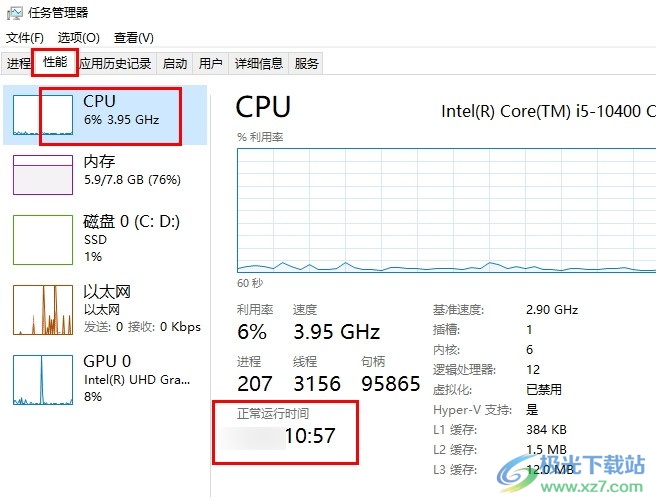
方法步骤
1、第一步,我们在电脑桌面左下角找到“开始”按钮,点击打开该按钮,打开Win10系统的菜单列表
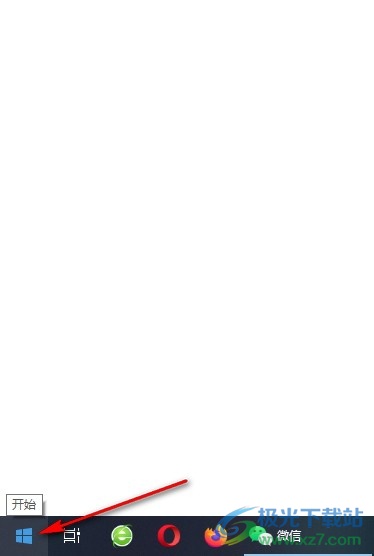
2、第二步,在菜单列表中,我们之间输入“任务管理器”选项,然后在搜索结果页面中点击打开“任务管理器”选项
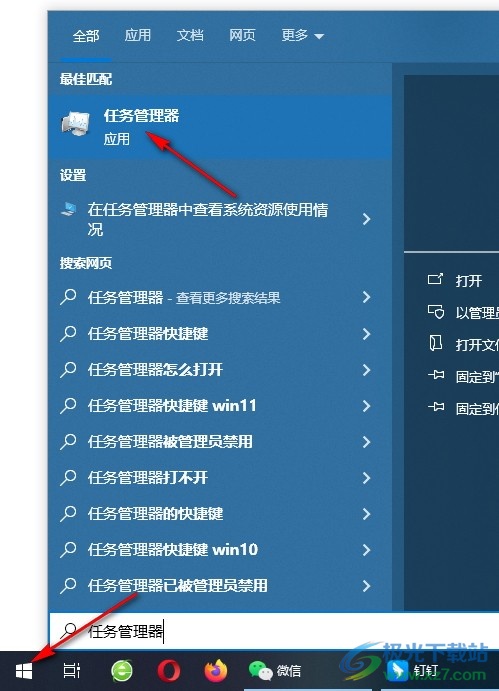
3、第三步,打开任务管理器窗口之后,我们在页面上方的工具栏中找到“性能”选项,点击进入性能页面
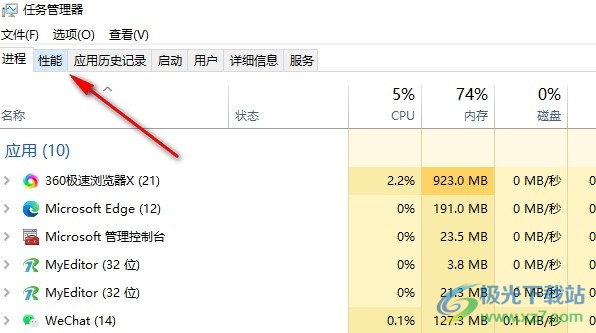
4、第四步,进入任务管理的性能页面之后,我们在该页面中先点击打开左侧列表中的“CPU”选项
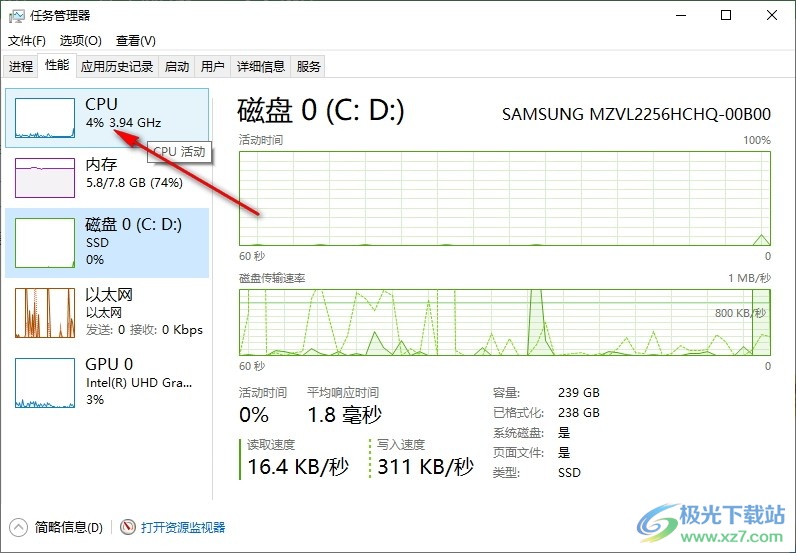
5、第五步,最后我们在CPU页面下方找到“正常运行时间”选项,在该选项下就能看到当前电脑在开机之后的运行时间了

以上就是小编整理总结出的关于Win10系统查看电脑开机多长时间的方法,我们点击打开Win10系统中的任务管理器,然后在任务管理器页面中点击打开“性能”选项,接着在性能页面中,我们点击打开CPU选项,然后在CPU页面中就能看到电脑的“正常运行时间”了,感兴趣的小伙伴快去试试吧。

大小:4.00 GB版本:64位单语言版环境:Win10
- 进入下载
网友评论